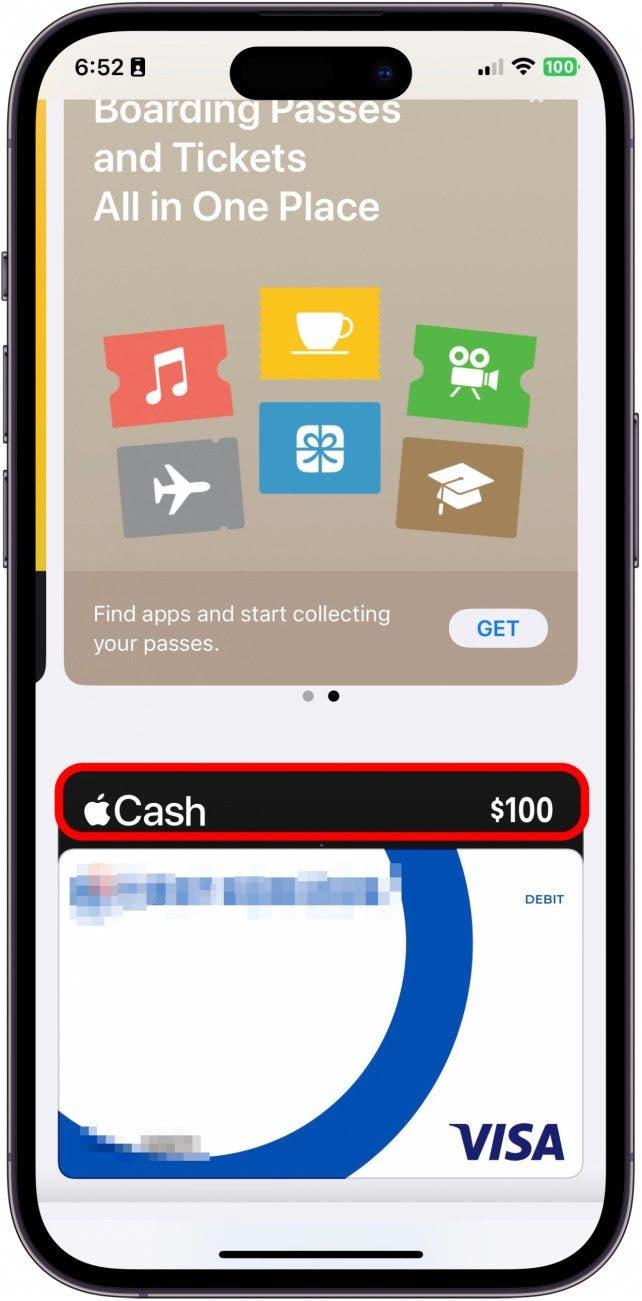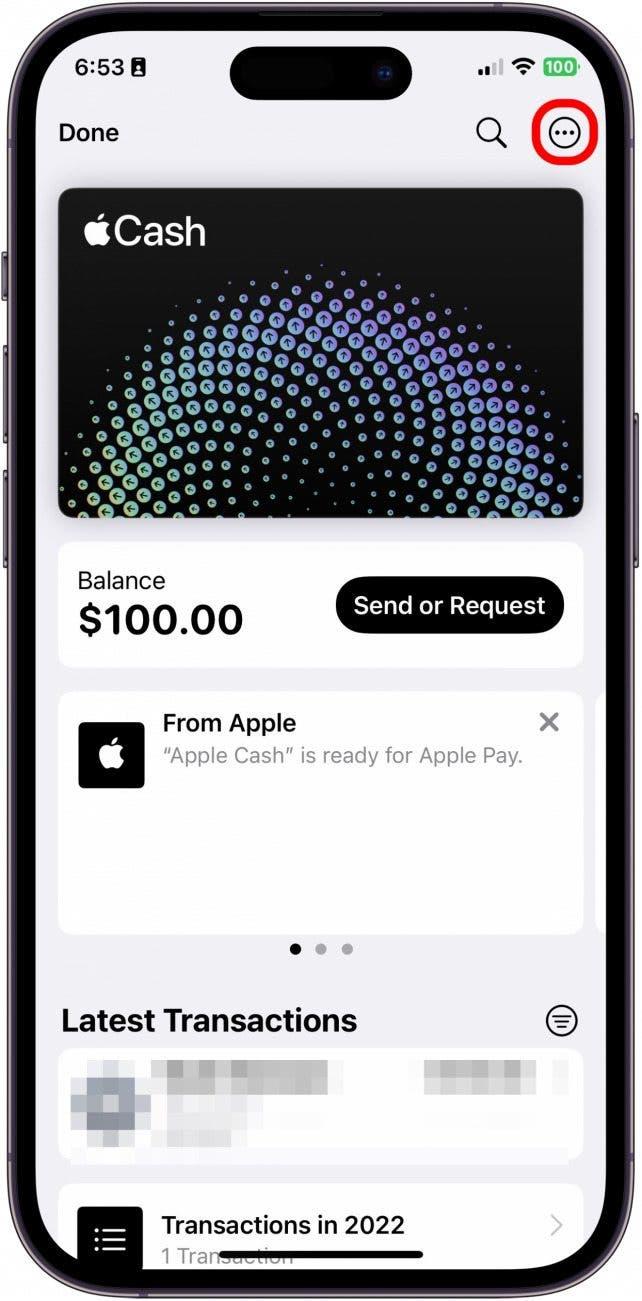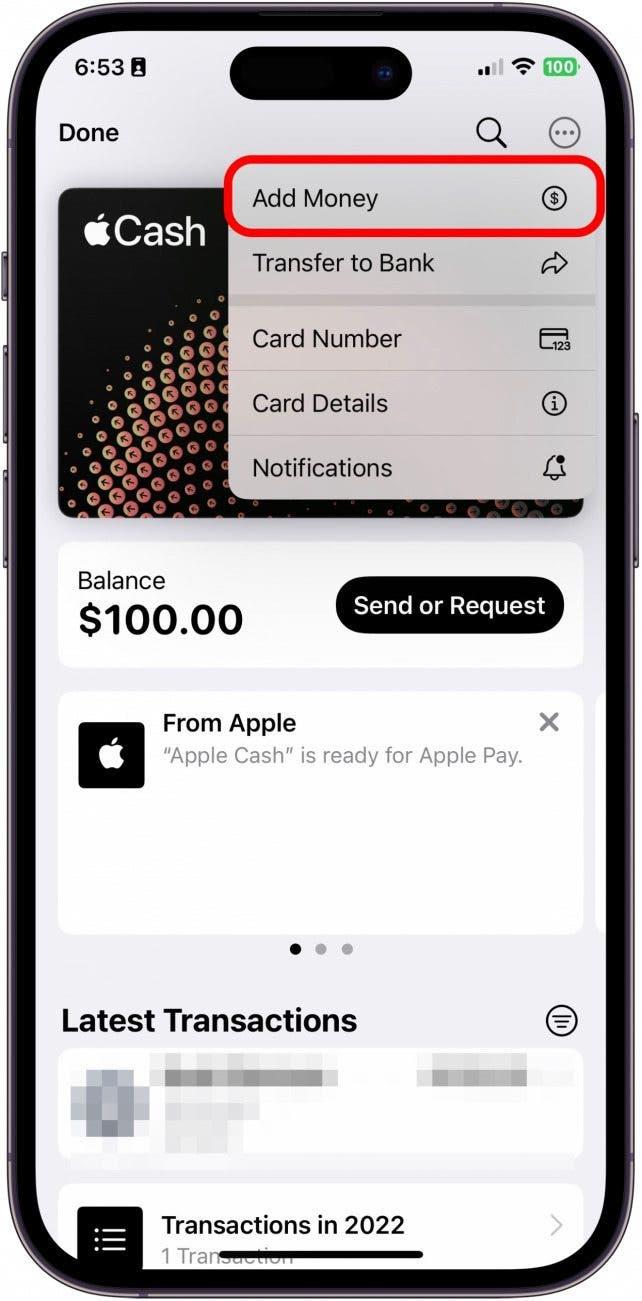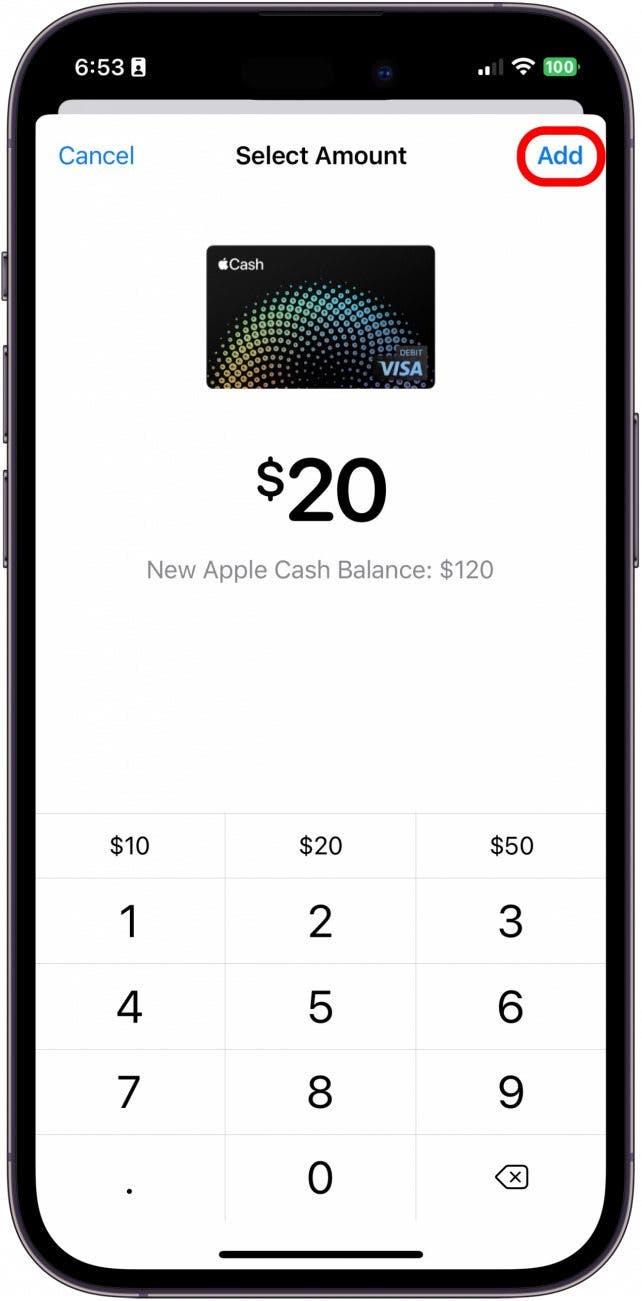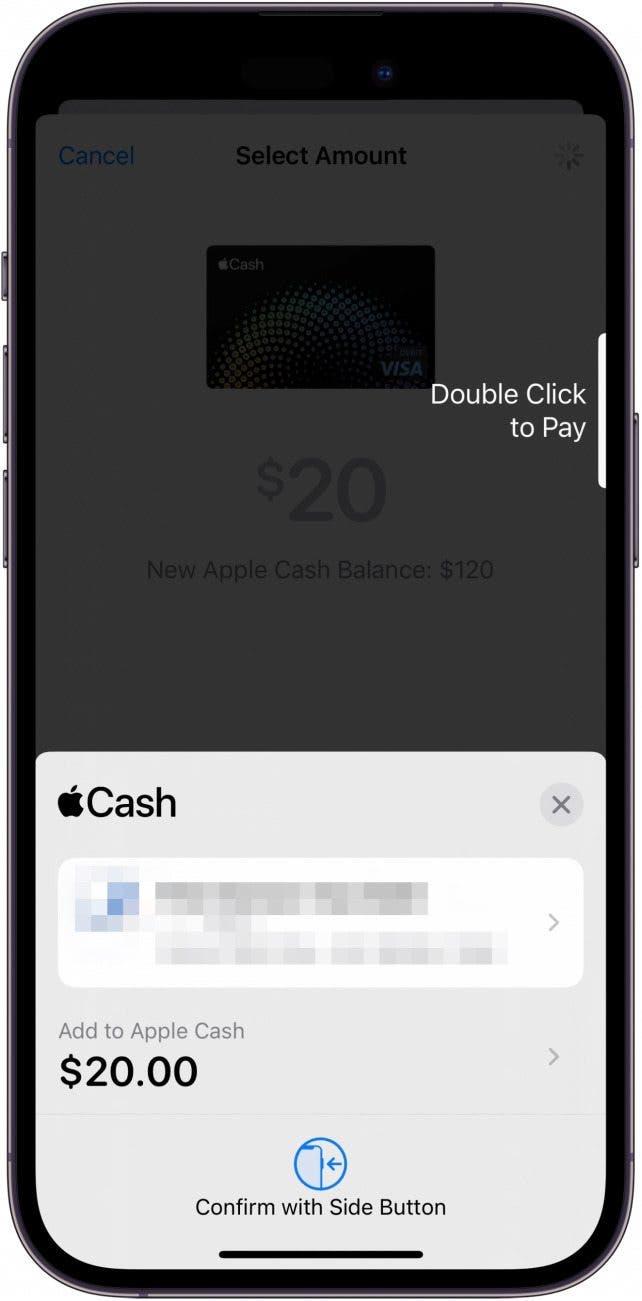Du har måske hørt om Apple Cash, det digitale betalingskort, der findes i Wallet-appen. Apple Cash er fantastisk, fordi det giver dig mulighed for at sende og modtage penge direkte fra dine beskeder eller fra Wallet-appen. Og fordi det fungerer ligesom ethvert andet digitalt kort, kan du bruge det til at betale for ting online og i butikker. Lad os se, hvordan du tilføjer penge til dit Apple Cash-kort.
Derfor vil du elske dette tip
- Apple Cash kræver ikke, at du har et fysisk kort, hvilket betyder, at du aldrig kan miste dit Apple Cash-kort.
- Apple Cash er meget sikkert, da det bruger enten FaceID eller TouchID, afhængigt af din enheds alder og model.
- Du kan hurtigt sende eller modtage penge via Beskeder, hvilket gør Apple Cash til en af de enkleste måder at udveksle valuta på.
Sådan tilføjer du penge til Apple Cash
Apple Cash er en vidunderlig mulighed for at give penge til børn og teenagere, fordi det næsten fungerer nøjagtigt som et Visa-gavekort. Apple Cash er også et fantastisk budgetværktøj, da du kan uploade et forudbestemt beløb for at skabe en grænse for dine forbrugsmuligheder. I denne artikel vil vi lære, hvordan du tilføjer penge til dit Apple Cash-kort.
Når du har konfigureret Apple Cash, skal du tilføje penge til din Apple Cash-saldo for at kunne veksle dem eller købe ting med dem. Du kan tilføje penge til din saldo ved at bruge de debetkort og konti, du allerede har aktiveret, hvis du bruger Apple Pay. Hvis du ikke allerede har oprettet et betalingskort i din Wallet, skal du sørge for at gøre det først. Hvis du kan lide tips om brug af dine Apple-enheder, skal du huske at tilmelde dig vores gratis Dagens tip.
- Åbn Wallet-appen på din iPhone.

- Tryk på Apple Cash-kortet.

- Tryk på cirklen med tre prikker øverst til højre.

- Tryk derefter på Tilføj penge.

- Indtast det ønskede beløb, du vil sætte på dit kort. Vær opmærksom på, at der er et minimum på $10. Tryk derefter på Tilføj.

- I det næste trin skal du sikre dig, at det debet- eller forudbetalte kort, du bruger, er det rigtige, før du følger instruktionerne for at bekræfte overførslen.

Hvis du har mere end ét kort, kan du bladre mellem dem ved at trykke på pilen, der vises ved siden af dit kort. Sørg for at trykke på det rigtige kort, så du ikke laver nogen fejl.God fornøjelse!